Du vil måske frigøre noget hukommelsesplads på din enhed for at reducere filforbruget og for en bedre ydeevne af din enhed. I mellemtiden behøver du ikke slette dine dyrebare billeder, fordi du kan reducere pladsforbruget betydeligt ved at ændre størrelsen på dem. Du læste det rigtigt. At frigøre plads vil ikke koste dig dine værdifulde billeder. Hvis du vil lære at reducere et fotos filstørrelse, se på programmerne nedenfor.
Her vil vi nedbryde listen over de bedste programmer til at ændre størrelse på billeder. Der er en app til online-, desktop- og mobilbrugere. Fortsæt med at læse og opdag deres evner.
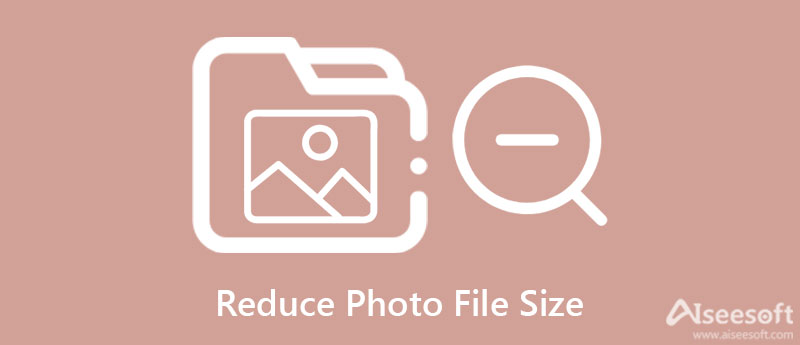
For det første har vi Aiseesoft Image Compressor Online. Det er et webbaseret program, der hjælper brugere med direkte at formindske eller reducere fotos' filstørrelse fra websiden. Det betyder, at der ikke er noget at installere på din enhed ved hjælp af dette værktøj. Det hjælper med at indsnævre billeder uden at påvirke kvaliteten af billedet. Det er muligt, fordi en anden algoritme anvendes ved behandling af billeder. Det gør kompression hurtig med fremragende kvalitet.
Bortset fra det, kan du også formindske billeder i bulk, hvilket er nyttigt, hvis du har at gøre med flere billeder. For ikke at nævne, du kan uploade og behandle op til 40 billeder samtidigt. Derudover vil komprimeringen ske på få sekunder. Find ud af, hvordan du reducerer en billedfilstørrelse ved at læse vejledningen nedenfor.
Nøglefunktioner:
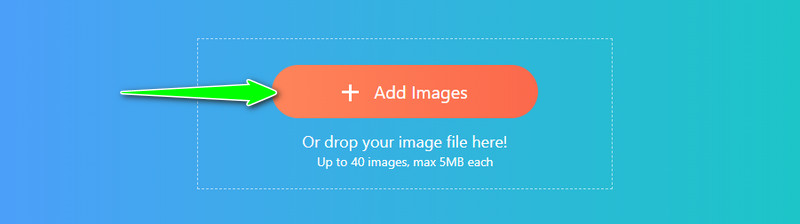

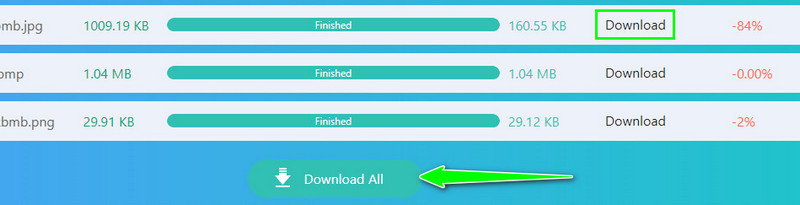
JPEG Compressor er et fantastisk program, der hjælper dig med nemt at reducere billedfilstørrelsen på Windows 10. Programmet har automatisk komprimering. Der er mindre menneskelig indgriben, når fotos komprimeres. Det er ret udfordrende at optimere billeder med store filstørrelser. Heldigvis kommer programmet med en grafisk detaljekvalitetsequalizer. De fem bånd i equalizeren giver dig mulighed for at justere kompressionsniveauet for at opnå bedre resultater ved at ændre billeddetaljerne med forskellige størrelser. Find ud af, hvordan du reducerer billedfilstørrelsen ved at læse nedenfor.
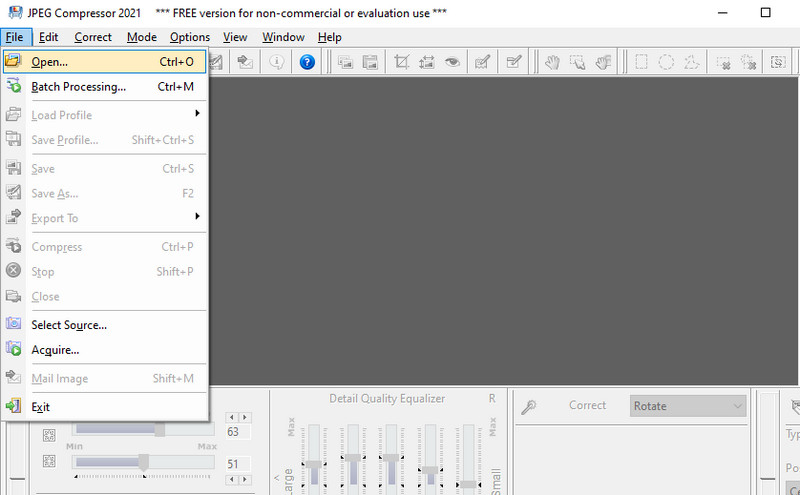
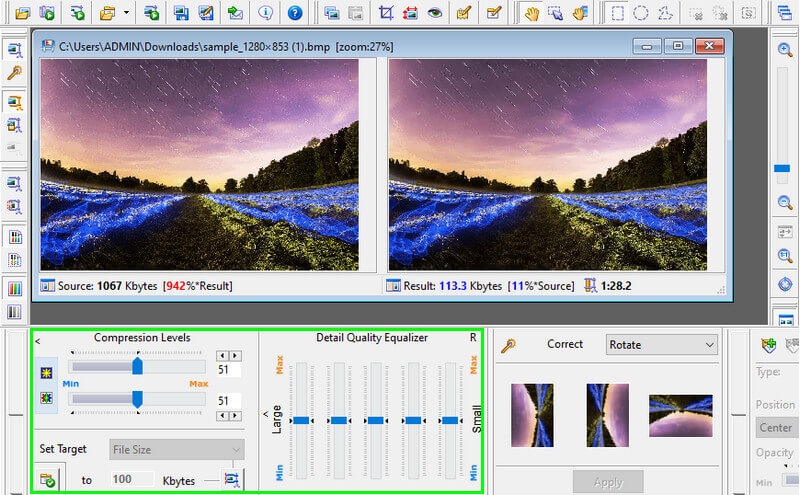
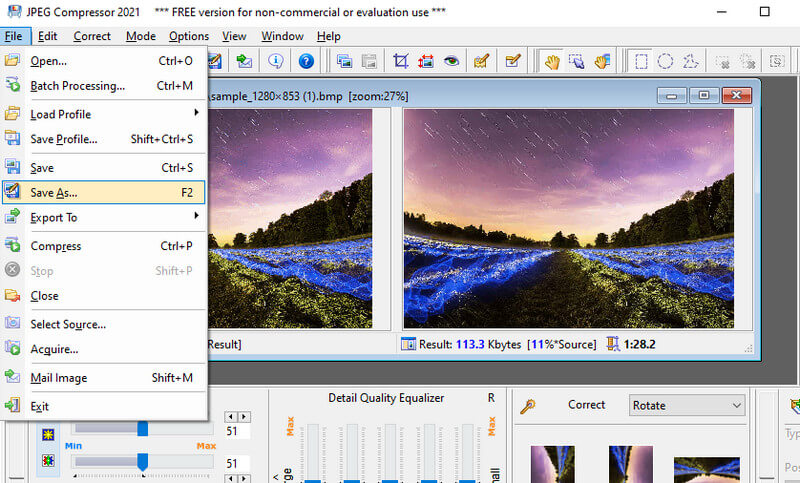
Måske vil du reducere billedstørrelsen på Mac. Du behøver ikke at downloade et tredjepartsværktøj, fordi macOS leveres med en forhåndsvisning, der giver dig mulighed for at ændre størrelsen på billeder. Med andre ord er Preview en indbygget billedfremviser på Mac. Det understøtter berømte formater, herunder JPEG, PNG, TIFF og PSD. Desuden arbejder dette program med Google fotos for at reducere filstørrelsen. Det er muligt, fordi du kan gemme dit billede til JPEG-, PNG- eller PSD-filer. Ellers fungerer det som en billedkonverter. Nu er her en forenklet guide til, hvordan du reducerer billedstørrelsen på Mac ved hjælp af dette værktøj.
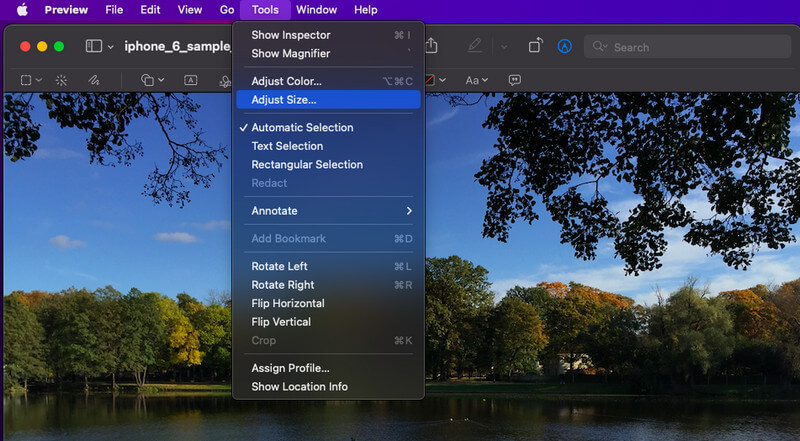
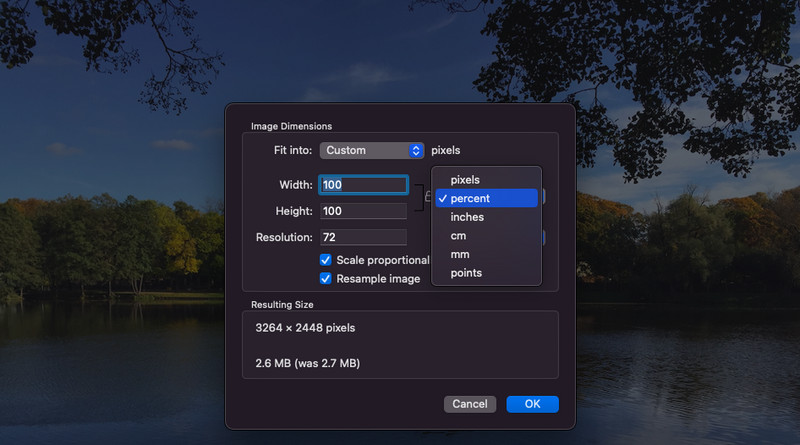
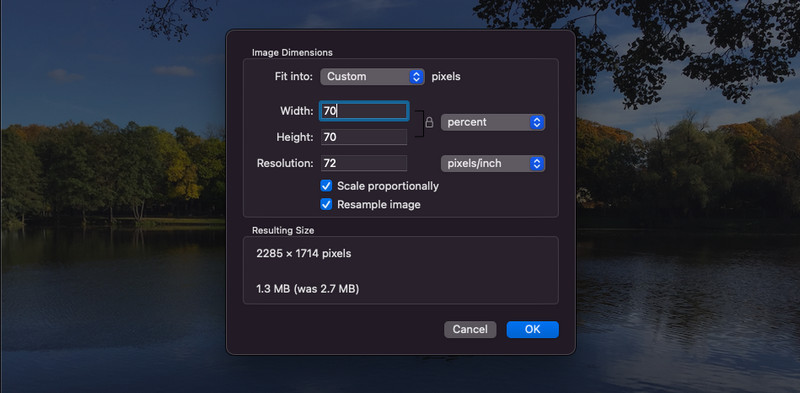
Image Resize er en iOS-mobilapp, der giver dig mulighed for at reducere billedstørrelsen på din iPhone. Du kan ændre størrelsen på dine billeder efter pixel, millimeter, centimeter og tomme. Ydermere kunne du justere grundlæggende indstillinger, herunder filter, effekt, sløring & fokus osv. Oven i købet lader værktøjet dig hurtigt dele dine reducerede billeder til forskellige medieplatforme. Derudover er den fantastisk til at printe eller dele med dine jævnaldrende. Den eneste kommentar, vi har, er de annoncer, der er indlæst i programmet. Hvis det ikke er en deal-breaker, så kan du bruge dette program. Følg nedenstående trin for at lære, hvordan du reducerer billedstørrelsen på iPhone.
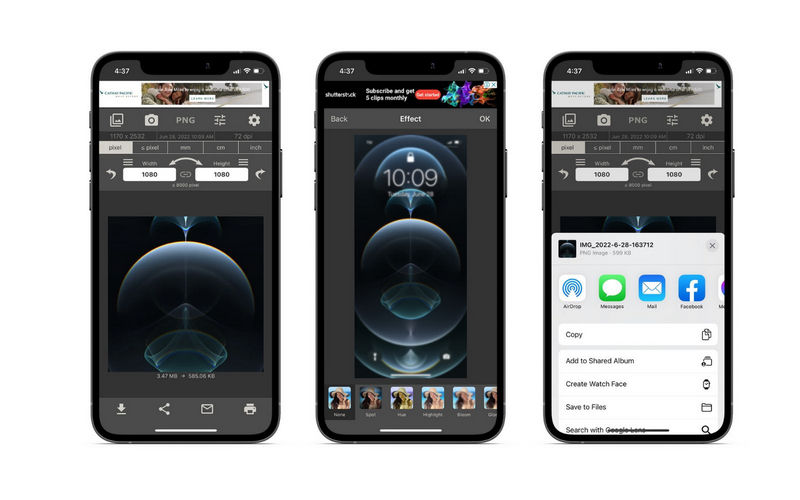
Fra selve navnet krymper Photo Compress billedets størrelse. Du kan også justere kompressionsniveauet til din ønskede hastighed. Ved at bruge dens skyder kan du nemt gøre det, og der er en indikator knyttet til den, så du kan blive informeret om billedets kvalitet. Udover det tilbyder billedet batch-komprimering for at behandle flere billeder på én gang. På den anden side er her, hvordan du reducerer billedfilstørrelsen på en Android-telefon.
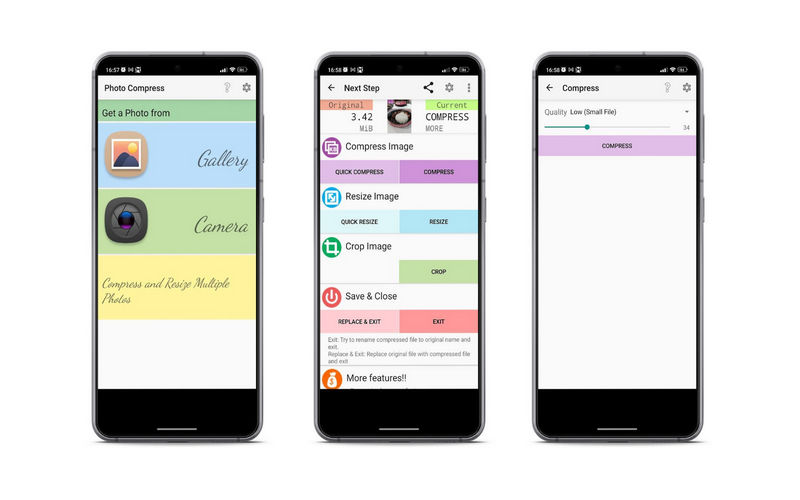
Hvordan reducerer du MB-størrelsen på et billede?
Hvis du har tænkt dig at lære at reducere MB-størrelsen af et billede, kan du bruge Aiseesoft Image Compressor Online til at gøre filen mindre. Det fremragende ved dette værktøj er, at der anvendes en anden algoritme, så billedets originale kvalitet bevares.
Kan jeg konvertere et billede fra MB-størrelse til KB?
Ja. Adskillige programmer giver dig mulighed for at reducere filstørrelsen fra MB-størrelse til KB. På nogle værktøjer kan du indstille værdien for komprimeringsniveauet og ændre billedformatet, hvilket resulterer i en mindre filstørrelse.
Reducerer komprimeringsprocessen kvaliteten af billedet?
Desværre ja. At komprimere et billede har indflydelse på dets kvalitet. Du kan dog forhindre yderligere kvalitetsreduktion, når du bruger et værktøj med den nyeste AI-teknologi, såsom Aiseesoft-billedkomprimering.
Konklusion
Hvis du ønsker at frigøre mere plads på din enhed. Uanset om det er på din desktop eller berøringsaktiverede enhed, vil de værktøjer, der er diskuteret ovenfor, hjælpe dig reducere billedets filstørrelse. I mellemtiden kan du vælge det rigtige program i henhold til dine præferencer. Du kan bruge et onlineværktøj til at behandle uden at downloade noget. Alligevel kan du skifte til desktop-apps, hvis internetforbindelsen er et problem. Nu, for dem, der er vant til håndholdte enheder, kan du bruge mobilsoftware til at formindske filstørrelsen på et billede fra din smartphones komfort.
Billede Kompressor
GIF -kompressor PNG Størrelsesreduktion Billede MB til KB -konverter Fotostørrelsesreduktion Image Shrinker Forestil dig anmeldelse SVG kompressor TinyPNG anmeldelse Snapchat-filterstørrelse Twitter billedstørrelse JPG kompressor
Video Converter Ultimate er fremragende videokonverter, editor og forstærker til at konvertere, forbedre og redigere videoer og musik i 1000 formater og mere.
100 % sikker. Ingen annoncer.
100 % sikker. Ingen annoncer.